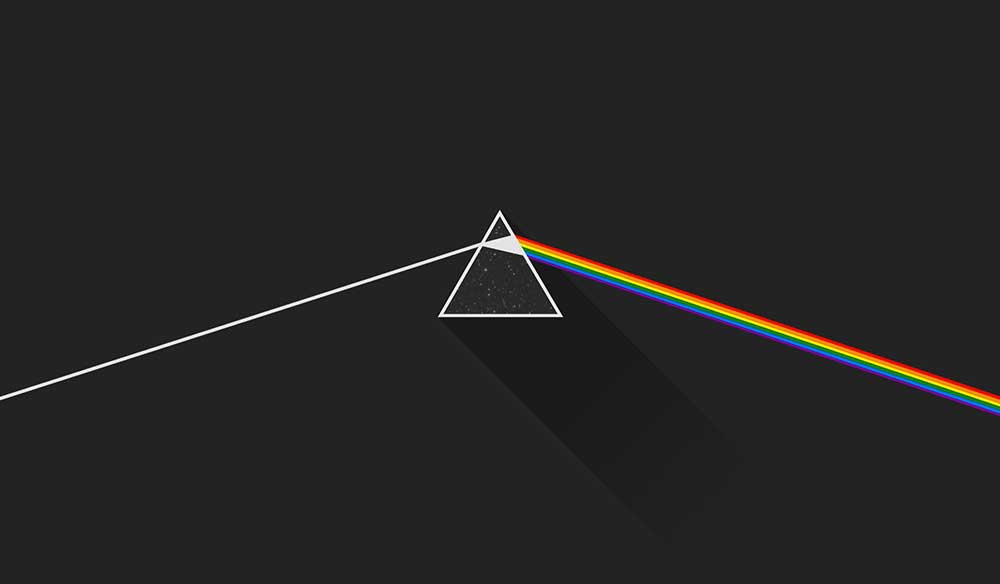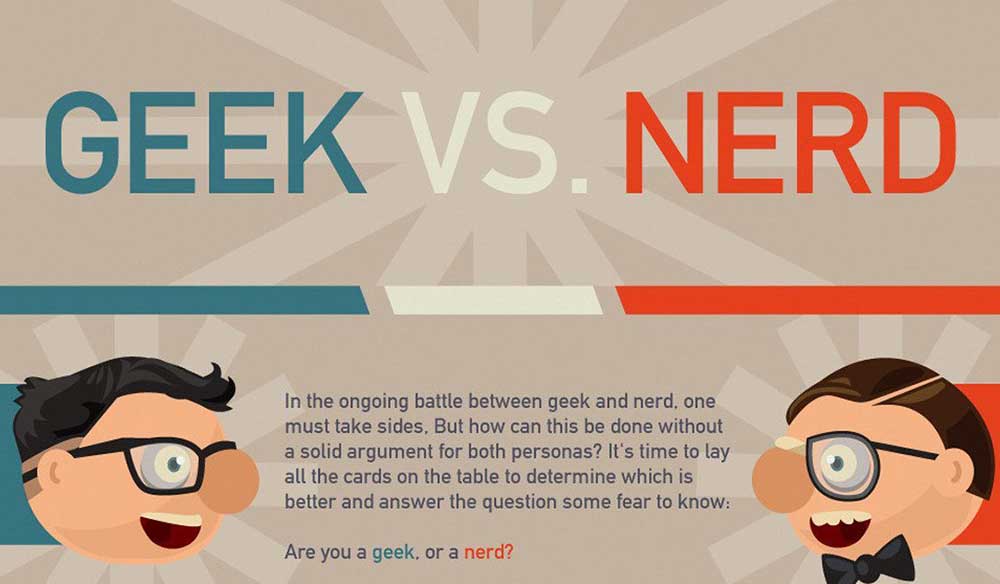
Merhaba arkadaşlar sizlere bu yazımızda Geek ve Nerd nedir? ve kimlere bu sıfat verilir bunları açıklayacağım.
Öncelikle bu terimler Amerikan kültürüne sahip gençleri sınıflandırılmasında kullanılan Geek ve Nerd gibi iki terim bulunuyor. Bu terimler aslında Türkçe’de Asosyal ve İnek olarak şeklinde yorumlanabilir. Bu iki sıfatı taşıyan insanlar genellikle ergenlik sürecinde yaşıtlarının ilgisini çekmeyecek şeylerde çok fazla bilgisi olan insanlardır. Aslında bu sıfatlar hakaret olarak söylenir. Peki Geek ve Nerd tam olarak nedir? kimlere denir? ve kökenleri nereden gelmiştir? bunlara bakalım.
İLGİNİZİ ÇEKEBİLİR : Etkili Hikaye Anlatmak İçin Animasyonlu Harita Yolu
Geek Nedir?
Bu tip insanlar Asosyal olarak bilinsede zeki olarak bilinir. Kendileri Teknoloji ile alakalı her türlü konuda bilgi sahibi olaması yani teknoloji danışmanı, işlerinde başarılı, acayip insanlara denir. Genellikle Mac pc kullanırlar. Geek’in kökenine bakacak olursak eskiden sirkte çalışan yetenekli insanlara küçük düşürücü söylenirdi. sirk hayvanı gibi farklı anlamlarda taşırdı bu terim.
Nerd Nedir ?
Bu tip insanlar ise Geek’lerin aksine Mac yerine PC kullanırlar. Daha çok içine kapanık, genellikle mühendis, yazılım ve fantastik işlerle uğraşmayı seven insanlardır. Nerd ise Dr.seuss tarafından 1954’te bir makalede yazılmıştır.
Bu araştırma mastersinit.org tarafından hazırlanmıştır.